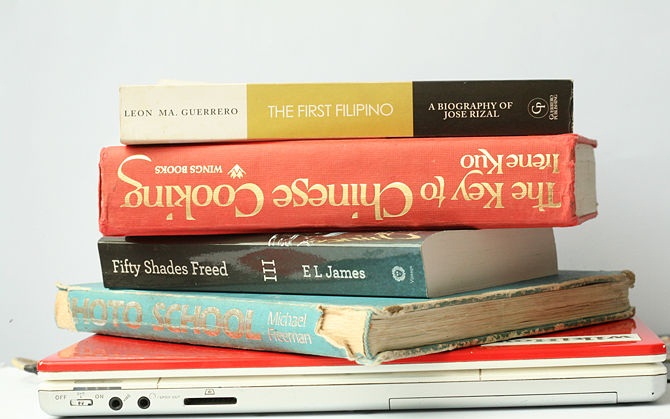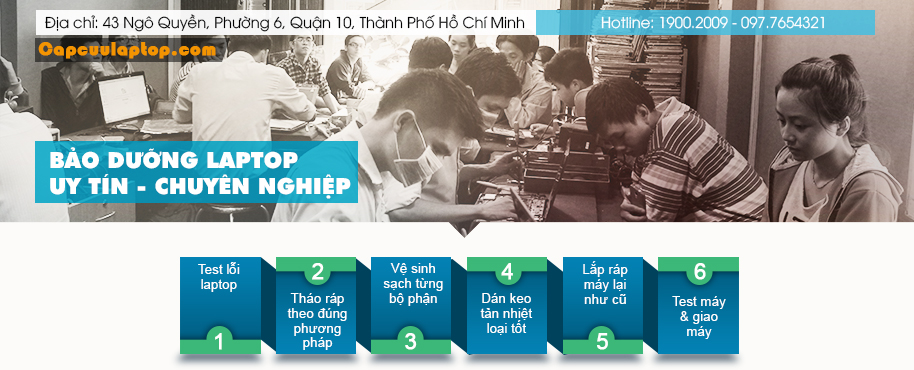Điều gì sẽ xảy ra nếu 2 “con ma laptop” trưởng thành ở cạnh nhau

Trong laptop có một con ma ám thì đã mệt lắm rồi, nếu có đến 2 hoặc hơn 2 con ma laptop thì sao. Điều gì sẽ xảy ra nếu 2 “con ma laptop” trưởng thành ở cạnh nhau? Trong trường hợp này, sự phá hoại sẽ tăng lên theo cấp số nhân.
Nếu chiếu theo quan niệm của dân gian, ma là một khái niệm vô hình âm thầm phá hoại cuộc sống con người thì “con ma laptop” cũng chính là một mối nguy hiểm lớn phá hoại chiếc laptop của bạn.
Trong laptop có một con ma ám thì đã mệt lắm rồi, nếu có đến 2 hoặc hơn 2 con ma laptop thì sao.
“Điều gì sẽ xảy ra nếu 2 “con ma laptop” trưởng thành ở cạnh nhau?“
Trong trường hợp này, sự phá hoại sẽ tăng lên theo cấp số nhân. Hai con ma laptop sẽ “hợp tác” với nhau tung hoành trong laptop của bạn. Nếu chỉ có một con ma, laptop có thể tiếp tục hoạt động khoảng vài tháng thì với hai con ma tuổi thọ laptop chỉ còn được tính theo ngày.
Lấy ví dụ, laptop của bạn hiện đang có rất nhiều bụi bẩn. Lớp bụi này chính là một con ma laptop, nó đang ngăn cản quá trình tản nhiệt của máy. Lúc này, quạt tản nhiệt laptop lại ngưng hoạt động, lại thêm một “con ma laptop” xuất hiện. Laptop sẽ hoàn toàn không thể tản nhiệt được, bạn sẽ không thể tưởng tượng được nhiệt độ bên trong khi laptop hoạt động tăng lên cao như thế nào. Những linh kiện bé nhỏ trong laptop sẽ không chịu được ngưỡng nhiệt độ cao như vậy. Rất nhanh chóng, laptop sẽ xuất hiện những lỗi nghiêm trọng trên mainboard, vỉ cao áp và nguồn. Tất cả những lỗi này đều khó sửa chữa, khiến laptop bị tê liệt, không hoạt động được.
Nếu bạn phát hiện sớm dấu hiệu laptop của mình đang bị “ma ám” và có biện pháp “bắt ma” sớm thì bạn sẽ ngăn chặn được những sự cố nghiêm trọng.
Khi phát hiện những dấu hiệu laptop đang bị “ma ám” như:
- Laptop nóng hơn bình thường.
- Khi hoạt động phát ra âm thanh to, rè, tiếng quay nặng nề.
- Laptop chạy chậm, hay treo máy đứng máy.
- Có hiện tượng tắt nguồn khi máy quá nóng.
- Nguồn chập chờn lúc có lúc không.
Sức công phá của hai con ma laptop
Bạn hãy nhanh chóng mang laptop đến với trung tâm Capcuulaptop.com, trung tâm “chuyên bắt ma laptop” tại thành phố Hồ Chí Minh. Trung tâm có những “đạo sĩ” bắt ma laptop đầy kinh nghiệm, chuyên trị những con ma laptop cứng đầu nhất. Sau khi đã được loại bỏ những “con ma laptop”, chiếc laptop của bạn sẽ hồi phục sự mạnh mẽ như ban đầu.
Tốt nhất, phòng bệnh vẫn hơn chữa bệnh, bạn phải biết những cách phòng chống “ma laptop” để tự bảo vệ cho chiếc laptop của mình:
Ma laptop hợp tác công phá máy
- Vệ sinh – bảo dưỡng laptop định kỳ 2-3 lần một năm.
- Không để laptop hoạt động liên tục quá 8 tiếng.
- Sử dụng laptop ở nơi khô ráo, thông thoáng.
- Hỗ trợ tản nhiệt tối đa cho laptop.
- Cẩn trọng khi di chuyển laptop.
- Nắm được những dấu hiệu bị lỗi của từng linh kiện laptop
- Nắm được những thủ thuật để khắc phục nhanh những lỗi laptop đơn giản.
Làm thế nào để chăm sóc tốt máy tính xách tay của bạn

Điều quan trọng là phải biết cách bảo vệ laplop để giữ nó trong tình trạng tốt nhất. Có một số điều đơn giản mà bạn có thể làm để giữ cho máy tính xách tay của bạn luôn trong tình trạng tuyệt vời. Với các bước đơn giản sau sẽ giúp laptop kéo dài tuổi thọ lâu hơn và sẽ ít phải đi cấp cứu laptop hơn.
1. Giữ chất lỏng không tiếp xúc với máy tính xách tay
Khi bạn uống cà phê, soda, nước hoặc chất lỏng khác gần máy tính xách tay của bạn, tai nạn có thể xảy ra rất dễ dàng khi chúng ta không cẩn thận. Khi chất lỏng bị đổ lên laptop nó có thể làm hỏng các thành phần nội bộ vi điện tử hoặc gây lỗi điện cho máy tính xách tay. Đoản mạch có thể làm hỏng dữ liệu hoặc thậm chí vĩnh viễn hủy diệt một số bộ phận trong laptop.
Giải pháp rất đơn giản là: Giữ đồ uống của bạn rời khỏi máy tính của bạn.
2. Cài đặt phần mền diệt virus
Khi các dữ liệu, hình ảnh của bạn … mà bạn tải về máy, nó có thể chứa một loại virus có thể dẫn đến một lỗi hệ thống hoặc vấn đề phần mềm trong hệ điều hành. Nó cũng có thể làm chậm hoạt động của hệ thống.
3. Giữ thực phẩm không để gần máy tính xách tay của bạn.
Không nên ăn trên máy tính xách tay của bạn, những miếng bánh vụn có thể đi xuống giữa các phím trên bàn phím gây ra các lỗi về máy tính. Những miếng bánh vụn cũng có thể làm hỏng các mạch. Tệ hơn, nó làm cho laptop của bạn không được sạch sẽ nếu có miếng và vết bẩn thức ăn trên đó.
4. Giữ tay luôn luôn sạch sẽ khi sử dụng máy tính xách tay của bạn.
Rửa tay trước khi sử dụng máy tính xách tay của bạn và sẽ có ít nguy cơ để lại bụi bẩn và các vết bẩn khác trên máy tính. Ngoài ra, nếu bạn rửa sạch tay trước khi sử dụng, bạn sẽ giúp giảm hao mòn trên lớp phủ của các máy tính xách tay do tiếp xúc với mồ hôi bên dưới cổ tay và ngón tay của bạn.
5. Bảo vệ màn hình hiển thị LCD.
Khi bạn tắt máy tính xách tay của bạn, hãy chắc chắn không có các đồ vật, chẳng hạn như một chiếc bút chì hoặc điện thoại trên bàn phím. Khi đó có thể làm hỏng màn hình hiển thị khi đóng laptop
Đóng laptop nhẹ nhàng và giữ từ giữa để tránh hạn chế rủi ro cho laptop
6. Di chuyển laptop đúng cách
Nếu bạn nâng nó bằng một phần màn hình, bạn có thể làm hỏng màn hình hay các bản lề gắn vào nó. Màn hình hiển thị cũng dễ dàng bị trầy xước hoặc hư hỏng do áp lực trực tiếp – tránh đặt áp lực vào nó.
7. Không kéo dây điện.
Giật mạnh dây nguồn ra khỏi ổ cắm có thể làm hỏng ổ cắm điện. Ngoài ra, nếu bạn đặt ổ cắm điện gần bàn chân của bạn, tránh liên tục cắm vào và rút ra ổ cắm liên tục. Vì như vậy sẽ gây ra sự truyền điện vào pin laptop không được liên lục, và tuổi thọ laptop của bạn sẽ giảm xuống. Đó là việc nên tránh khi dùng laptop mà bạn nên chú ý.
8. Không lăn ghế của bạn khi trên máy tính có các dây phụ kiện được gắn vào
Các dây phụ kiện khi được gắn vào máy tính, bạn có thể dễ dàng quên mất khi bạn sử dụng máy tính xách tay. Hãy luôn luôn cố gắng giữ cho các dây đi từ chân của bạn, đôi khi bạn có thể quá mải mê trong những gì bạn đang làm mà bạn di chuyển đôi chân của bạn và quên có dây, điều đó cũng gây ảnh hưởng không tốt đến laptop của bạn.
9. Cắm các thiết bị phụ kiện vào khe cắm thích hợp của laptop.
Luôn luôn nhìn vào các biểu tượng trên máy tính xách tay một cách cẩn thận trước khi chèn các thiết bị. Gây nhiễu đường dây điện vào cổng Ethernet hoặc ngược lại có thể làm hỏng ổ cắm, làm cho nó không thể sử dụng chúng một lần nữa. Đây là những điều lưu ý khi sử dụng laptop và nó khá quan trọng khi bạn sử dụng latop.
10. Chăm sóc ổ đĩa CD
Ổ đĩa mềm hoặc ổ đĩa CD đã được lấy ra từ máy tính xách tay của bạn có thể dễ dàng bị rơi nếu bạn bất cẩn. Hãy bỏ chúng vào một túi hoặc một hộp lưu trữ để giữ an toàn nếu bạn không đưa chúng trở lại vào máy tính xách tay.
11. Đẩy CD vào ổ đĩa một cách cẩn thận và ở góc độ chính xác.
Đẩy CD vào ổ đĩa không chính xác, ở một góc, hoặc thậm chí lộn ngược có thể gây ra sự hư hỏng không đáng có.
12. Kiểm tra xem nhãn gắn một cách an toàn trước khi đưa vào máy tính xách tay của bạn.
Các loại đĩa CD, DVD hoặc đĩa mềm không nên dán bất kỳ các nhãn lỏng lẻo để đưa vào bên trong ổ đĩa máy tính xách tay. Không bao giờ chèn đĩa CD khác khổ, vì chúng có thể làm hỏng máy nghe đĩa vĩnh viễn.
13. Không sử dụng với máy tính xách tay của bạn khi nhiệt độ thay đổi quá bất thường.
Khi mang máy tính xách tay của bạn trong nhà vào mùa đông, không bật tính năng này ngay lập tức. Thay vào đó, để cho nó ấm đến nhiệt độ phòng đầu tiên. Điều này sẽ tránh bất kỳ khả năng thiệt hại cho ổ đĩa từ ngưng tụ hình thành bên trong máy. Tránh nhiệt từ ánh sáng mặt trời là tốt.
14. Đừng để máy tính xách tay của bạn trong cốp xe hơi, hay xe máy.
Trong xe ô tô với dao động nhiệt độ lớn có thể làm hỏng máy tính xách tay, Và có thể dễ dàng bị mất trộm.
15. Đến các trung tâm để vệ sinh định kỳ cho laptop của bạn
Hãy thực hiện điều này bởi một chuyên gia máy tính, hoặc tự mình làm nếu bạn có thể. Nếu máy tính xách tay tích tụ bụi lâu ngày thì hệ thống tự làm mát một cách sẽ không còn hoạt động tốt, dẫn đến sự phá hủy các bo mạch chủ trong máy tính
16. Tránh đặt những vật nặng, chẳng hạn như sách, trên máy tính xách tay và bàn phím của bạn.
Điều này có thể đẩy màn hình LCD vào bàn phím với nhau và cuối cùng sẽ làm hỏng nó.
17. Sử dụng túi đựng laptop đúng kích thước
Điều này sẽ tránh gây trầy xước và các tổn hại đến laptop
18. Túi đựng laptop an toàn
Bạn nên chọn mua túi đựng laptop được thiết kế để làm giảm đáng kể nguy cơ tổn thương cho laptop khi bị rơi hoặc va đập để có thể bảo vệ laptop của bạn một cách tốt nhất
19. Sử dụng và bảo quản laptop trong một khu vực thông thoáng.
Khi nên sử dụng laptop và cất chúng trong một nơi mà có không khí lưu thông liên tục. Rất nhiều người làm hỏng máy tính xách tay của họ bằng cách sử dụng nó trong một khu vực kín và do đó làm cho máy tính xách tay quá nóng.
20. Sử dụng một bàn chải đánh răng cũ để làm sạch các khu vực xung quanh bàn phím và hệ thống quạt.
Khi làm sạch các khu vực xung quanh bàn phím và hệ thống quạt thì sức nóng của máy sẽ được giảm đáng kể khi máy hoạt động.
21. Cố gắng và giữ cho máy tính xách tay nằm trên 1 bề mặt sạch sẽ, bằng phẳng.
Điều này giúp ngăn cản thiệt hại cho máy tính xách tay của bạn. Bước này có thể khó khăn nếu bạn đang đi chơi, nhưng hãy cố gắng tìm một bề mặt phẳng để đặt máy tính xách tay của bạn lên
22. Không sử dụng máy tính xách tay của bạn trên giường.
Sử dụng lặp đi lặp lại của máy tính xách tay trên giường sẽ làm cho máy tính của bạn dễ dàng hút bụi, và mau chóng gây ra hư hỏng.
Nguồn: capcuulaptop.com
Xem thêm: Lý do bạn tìm nơi sửa laptop uy tín tại Tp.Hcm Capcuulaptop.com
Hướng dẫn sử dụng laptop đúng cách để tăng tuổi thọ Capcuulaptop.com

5 cách sử dụng laptop để tăng tuổi thọ laptop của bạn
Theo thống kê, hầu hết các máy tính xách tay sau 2 – 3 năm sử dụng là lúc phát sinh lỗi dẫn đến không còn dùng được. Nhưng tuổi thọ laptop của bạn sẽ được kéo dài nếu bạn biết cách sử dụng chúng theo đúng phương pháp. Việc này sẽ giúp bạn tiết kiệm không ít chi phí trong thời gian dài. Và tỉ lệ mất dữ liệu rất thấp.
Vì vậy, chúng ta hãy xem những gì bạn có thể làm để biến máy tính xách tay của bạn thành 1 người bạn lâu năm
1. Bảo quản laptop đúng cách và xử lý nhanh khi gặp sự cố
Màn hình máy tính xách tay rất mỏng manh, còn ổ đĩa dữ liệu cần tránh sự chấn động. Hai thành phần có thể dễ dàng thay thế, nhưng sẽ tốn không ít chi phí và quan trọng hơn cả là các tập tin quý báu của bạn trong đó.
Và chúng ta có thể tránh được điều đó đơn giản bằng cách xử lý phần cứng của bạn một cách cẩn thận. Màn hình, ổ đĩa cứng là phần mỏng manh dễ ảnh hưởng. Khi di chuyển máy tính xách tay bạn nên nhẹ nhàng và cố gắng không để di chuyển nó khi ổ đĩa cứng đang hoạt động.
2. Thường xuyên bảo dưỡng và vệ sinh laptop
Máy vi tính giống như nam châm, và chúng hút bụi tốt không kém vì máy hút bụi nào, và thường bàn phím là nơi dễ tích tụ bụi nhiều nhất. Chúng ta nên vệ sinh laptop ít nhất 6 tháng 1 lần bên trong và 2 lần trong tuần bên ngoài laptop.
Và việc làm sạch máy tính của bạn không phải 1 việc dễ dàng. Quan trọng hơn là về hệ thống tản nhiệt, nó sẽ ngăn chặn sự ảnh hưởng xấu đến laptop khi máy tính quá nóng, Giữ mát phần cứng cũng góp phần nâng hiệu quả làm việc laptop
3. Giữ hệ điều hành luôn ổn định
Hầu hết thường những máy tính chạy chậm là do máy tính quá cũ, việc này liên quan đến tuổi tác linh kiện và việc bảo trì không tốt của máy tính. Nhưng bạn có thể làm cho máy tính của bạn chạy nhanh hơn với việc cài đặt Windows và với một vài thủ thuật.
Bạn sẽ không còn lo lắng về tuổi máy tính xách tay của bạn, khi có một hệ điều hành hoạt động một cách nhanh chóng để có thể đi với bạn một chặng đường dài hơn nữa.
4. Chạy phần mền thường xuyên và cập nhật hệ điều hành
Không có hệ điều hành hoặc chương trình nào là hoàn hảo. Nhưng với tất cả các nâng cấp và tính năng mới được thêm vào, thì việc chạy bản cập nhật Windows và đảm bảo phần mền cài đặt của bạn được cập nhật là cần thiết
Nếu hệ điều hành và phần mền của bạn luôn được cập nhật thì bạn sẽ giảm nguy cơ bị khai thác lỗi bảo mật. Nếu bạn cũng chạy chương trình chống virus và máy quét chống phần mềm độc hại, bạn sẽ giữ cho máy tính luôn sạch sẽ, ít rác và không có phần mềm độc hại, sẽ đảm bảo một hệ thống vận hành trôi chảy.
5. Nâng cấp phần cứng máy tính xách tay
Hầu hết mọi người không thể nâng cấp phần cứng laptop, nhưng nó không phải là quá khó khăn để cài đặt một ổ đĩa cứng lớn hơn, tốt hơn, thêm RAM hoặc thậm chí đưa vào một màn hình mới. Khi bạn có thể xác định các thành phần chính xác đó làm chậm máy tính xách tay của bạn, thì việc sửa chữa sẽ dễ dàng hơn và tiết kiệm chi phí hơn so với việc mua một máy tính mới.
Nguồn: capcuulaptop.com
Xem thêm: Đia chỉ Sửa laptop Quận 1 uy tín lấy liền Capcuulaptop.com
Vệ sinh laptop lấy liền giá ưu đãi tại Tp.Hcm

Với những ai thường xuyên sử dụng máy tính xách tay hằng ngày, bên cạnh sự tiện ích của nó thì cũng không ít lần chúng ta phải đau đầu vì các lỗi máy tính xảy ra làm gián đoạn sự làm việc của chúng ta, và 1 trong những nguyên nhân quan trọng là chúng ta có vệ sinh laptop thường xuyên và đúng cách không?
vệ sinh laptop uy tín tại tp.hcm
Vì sao phải làm sạch bui máy tính xách tay
Vệ sinh laptop được khuyến cáo ít nhất một lần một năm, và với máy tính xách tay hoạt động trong một môi trường nhiều bụi bẩn và thường xuyên thì ít nhất 6 tháng một lần, và phải vệ sinh laptop đúng cách.
Sự tích tụ của bụi quá nhiều vào hệ thống làm mát máy tính xách tay sẽ dẫn đến gia tăng tiếng ồn của quạt và quá nóng quá mức.
Tiếp theo đó sẽ dẫn đến sự tỏa nhiệt quá mức và nhiệt máy tính xách tay sẽ không ngăn chặn lửa thông qua một hệ thống nhiệt và gây tắt máy.
Sau khi tháo dỡ hệ thống làm mát, nó có thể được nhìn thấy bụi dễ dàng xốp tích lũy giữa tản nhiệt và quạt.
Dấu hiệu quan trọng đòi hỏi phải vệ sinh laptop
Máy tính xách tay tắt đột ngột (nhập vào hệ thống nhiệt).
Máy tính xách tay gây ra nghe tiếng ồn đáng lo ngại.
Trong một số trường hợp làm sạch bụi máy tính xách tay là không hiệu quả khi máy tính xách tay đã chuyển bệnh qua chipset do quá nóng trong 1 thời gian dài.
vệ sinh laptop giá ưu đãi
Yếu tố tiêu cực khi không vệ sinh laptop đúng cách
- Có hơn 50% các bụi là thủ phạm chính trong máy tính xách tay giảm hiệu suất.
- 90% khách hàng không biết sự hiện diện bụi bẩn trong laptop.
- Sự tích tụ của bụi có thể gây ra thiệt hại do quá nóng làm ảnh hưởng đến các thành phần ngoại vi (ổ cứng, màn hình, vỏ).
- Hệ điều hành (Windows) trì trệ hoặc bị chặn do quá nóng.
Yếu tố tích cực khi vệ sinh laptop đúng cách
- Giảm nhiệt độ hoạt động của máy tính xách tay khoảng 10-35 độ C;
- Bộ vi xử lý sẽ hoạt động ở các thông số bình thường như trước khi mua laptop.
- Kéo dài tuổi thọ của máy tính xách tay thông qua một làm sạch định kỳ 6 – 12 tháng!
Vệ sinh laptop lấy liền?
” Vệ sinh laptop ở đâu “ khi máy tính bạn cần được làm sạch? Và địa chỉ nào vệ sinh laptop uy tín tại TP.HCM, vừa nhanh, đảm bảo quy trình, và giá cả hợp lý.
Nếu bạn băn khoăn về điều đó thì đừng chờ đợi nữa, hãy cho máy tính của bạn một trải nghiệm tốt nhất khi đến với trung tâm capcuulaptop.com của chúng tôi, một địa chỉ vệ sinh laptop uy tín tại TP.HCM trong thời gian sớm nhất.
Nguồn: Capcuulaptop.com
Xem thêm: Vệ Sinh Laptop uy tín tại Tp.hcm
Vệ sinh laptop giá rẻ tại HCM
Nếu các bạn đã vệ sinh laptop theo dịch vụ đến tận nhà, nhưng vẫn không hài lòng vì kĩ thuật viên làm quá mạnh tay, trầy xước các cạnh của máy mới, hay bôi keo tản nhiệt loại dỏm, lau bụi không sạch, không nhiệt tình, thái độ khó chịu. Hãy thử dịch vụ vệ sinh laptop giá rẻ của trung tâm chúng tôi. vì đây là một trung tâm uy tín nên đào đào tạo đội ngũ rất chuyên môn và có rất nhiều kinh nghiệm vệ sinh laptop và sửa chữa laptop.
Vì vậy, hiểu được tâm lý của các khách hàng nên mình xin giới thiệu dịch vụ vệ sinh laptop lấy liền do chính trung tâm đảm nhiệm với giá cả cạnh tranh và chất lượng tốt nhất.

Cách vệ sinh laptop đồi hỏi thao tác cẩn thận, thời gian vệ sinh máy 30 phút đến 1 giờ vì nhân viên kỹ thuật làm việc rất kỹ lưỡng. Vệ sinh laptop bao nhiêu tiền? Giá của dịch vụ vệ sinh đang khuyến mãi là 80.000 đồng/máy, trung tâm chúng tôi đã đưa ra mức giá vừa tầm và rất cạnh tranh gồm cả bôi keo tải nhiệt. Vệ sinh laptop giá rẻ . Chúng tôi làm việc tại trung tâm không có dịch vụ vệ sinh laptop tận nhà.

Laptop của bạn đã lâu chưa làm vệ sinh laptop? Laptop của bạn quá nóng?.
Đối với các dòng laptop có chip vga rời (card màn hình rời ) thì nhiệt lượng tỏa ra rất lớn (60 – 80 độ C) so với các dòng laptop sài chip vga onboard, nhiệt lượng cao sẽ làm lỏng chân chip Vga triệu chứng thường là bật máy có nguồn có đèn, quạt quay nhưng không lên màn hình.
Để không làm tổn hại đến những linh kiên khác thì khách hàng thường chú trọng đến việc vệ sinh laptop, hãy đến vệ sinh laptop hcm trung tâm uy tín đứng nhất nhì tại thành phố lớn ở miền nam

Nhiệt độ lý tưởng sau khi vệ sinh laptop có thể như sau:
HDD laptop thường giao động 40-45 độ C.
Chip xử lý Core thường ở 40-50 độ C.
Chip vga onboard vào tầm 40 – 45 độ C ở trạng thái tĩnh idle và 45-50 vào trạng thái đồ họa cao.
Chip vga rời vào tầm 45-50 độ C ở trạng thái tĩnh idle , vào tầm 55-65 ở trạng thái đồ họa cao.
Quy trình vệ sinh laptop giá rẻ tại capcuulaptop.com:
+Bước 1: Bung máy
+Bước 2: Tháo bộ phận tản nhiệt làm sạch bụi và bôi gel bôi trơn vào trục cánh quạt
+Bước 3: Lau keo tản nhiệt cũ trên chip Cpu, Vga và thanh đồng tản nhiệt bằng dung dịch tẩy,sau đó bôi 1 lớp cách nhiệt mới.
+Bước 4: Lau sạch bàn phím, vỏ và toàn bộ máy cũng như màn hình.
Vệ sinh Laptop giá bao nhiêu?

Laptop của quý khách khi đang chạy thì có hiện tượng (máy nóng,quạt chíp kêu to, máy treo, đơ, nhiệt độ CPU tăng cao) và Bạn đang lựa chọn “không biết vệ sinh laptop giá bao nhiêu?” hãy đến với chúng tôi Trung Tâm Xử Lý Sự Cố LapTop Capcuulaptop.com.

Quý khách sẽ quan tâm “Không biết capcuulaptop.com Vệ sinh laptop như thế nào?”: Vệ sinh Laptop chuyên nghiệp – uy tín – chất lượng tại Sài Gòn. Trung tâm Đại Hào sẽ phục vụ quý khách hết sức tận tình. Với đội ngũ nhân viên kỹ thuật giàu kinh nghiệm giúp chiếc laptop của quý khách trở về trạng thái ban đầu.
Các dấu hiệu cần phải vệ sinh Laptop ở đâu :
- Quạt chíp vẫn chạy và phát ra tiếng ồn lớn nhưng gần như không có gió thổi ra ở khe thoát nhiệt.
- Máy chạy chậm, treo máy, máy đơ, nóng lên cả bàn phím, nóng lên cả vùng tì tay.
- Máy đang chạy các ứng dụng nặng : phim HD , Games bị tắt đột ngột để 1 lúc bật lại chạy rồi lại ngắt theo chu kì ngắn dần .
Vệ sinh Laptop bao lâu 1 lần :
- Sau thời gian sử dụng trên 6 tháng, quạt làm mát sẽ bị khô đầu (có thể do bụi) làm ảnh hưởng tốc độ làm mát (do số đo vòng quay giảm đi) của bộ phận tản nhiệt, quạt sẽ gặp trục trặc như kêu to khi hoạt động, có trường hợp quạt ngưng hẳn không quay.
- Sau thời gian sử dụng 6 đến 12 tháng, lượng bụi tích tụ, vón cục lại trên hệ thống tản nhiệt , làm mất tác dụng của hệ thống tản nhiệt.
Ngoài ra, tản nhiệt (hay còn gọi là keo tản nhiệt) bị khô lại, mất dần khả năng tản nhiệt, gây ảnh hưởng trực tiếp đến nhiệt độ của CPU và chipset. Laptop sau 6 tháng hoạt động, lượng bụi tích tụ trên bo chủ, két lại trên quạt tản nhiệt rất lớn gây chập cháy, đoản mạch. Nên thời gian tốt nhất để vệ sinh laptop là 6 tháng.
Tác dụng của việc vệ sinh laptop:
Vệ sinh laptop 6 tháng 1 lần sẽ giúp laptop của quý khách chạy nhanh hơn, không còn tình trạng máy chạy nóng tự ngắt, treo, đơ máy… Làm tăng tuổi thọ của máy, giúp quạt không còn kêu to gây khó chịu. Đặc biệt là hạn chế chết chip VGA và chipset
Vệ sinh toàn bộ Laptop tại trung tâm Đại Hào :
Bước 1: Tháo laptop theo trình tự (tùy từng dòng máy, cách tháo khác nhau).
– Tháo và lắp máy trực tiếp .
– Hướng dẫn cách tháo lắp máy những con đơn giản quí khách có thể nhìn 1 lần là lần sau tự làm đỡ được chi phí .
– Tháo máy và vệ sinh quạt gió – hệ thống tản nhiệt quí khách có thể thấy được các linh kiện trước và sau khi vệ sinh.
Bước 2: Tiến hành vệ sinh laptop.
– Lấy chổi quét bụi trên fan quạt
– Tra dầu máy và trục quạt giúp quạt chạy êm hơn và bền hơn , không gây tiếng ồn …
– Lau phần keo tản nhiệt cũ trên CPU, bôi keo tản nhiệt mới (giúp CPU tản nhiệt tốt hơn).
– Xịt RP7 vào 2 bên bản lề để chống rẻ và giúp nhẹ nhàng hơn khi gập máy lên gập xuống
– Lau bụi trong các cổng cắm thiết bị ngoại vi (chuột rời, usb, vga…)
– Dùng chổi và bóng thổi làm sạch bàn phím và vỏ máy.
– Dùng dung dịch lau màn hình.
Hình ảnh lúc mới tháo máy chưa được vệ sinh :

Hình ảnh sau khi được vệ sinh:

Hình ảnh lúc mới tháo máy chưa được vệ sinh :

Hình ảnh sau khi được vệ sinh:


Vệ sinh laptop bôi keo tản nhiệt:

Tại địa chỉ vệ sinh laptop Capcuulaptop.com khách có thể ngồi trực tiếp xem kỹ thuật tháo máy và vệ sinh để được yên tâm về chiếc laptop của mình. Như vậy, chỉ mất thời gian 30 – 45 phút và vệ sinh laptop giá rẻ là 80.000đ . Laptop thân yêu của quý khách sẽ không còn chạy ồn – nóng máy – treo đơ – hay tắt đột ngột nữa, tăng thêm tuổi thọ cho toàn bộ chiếc Laptop.
Hãy liên hệ với chúng tôi Trung Tâm Đại Hào chuyên vệ sinh laptop sài gòn khi máy tính của bạn gặp sự cố đừng nghĩ là : máy vẫn còn tem nên ko muốn tháo nhé.
Hướng dẫn vệ sinh laptop đúng cách giảm nhiệt

Hầu hết người dùng đều nhận ra tiếng ồn từ quạt tản nhiệt máy tính xách tay nguyên nhân vận hành quá công suất, để giữ laptop luôn ở nhiệt độ giới hạn. Thường thì laptop sau 1 năm hoạt động sẽ có nhiều bụi bẩn tích tụ. Và số lượng thì ngày càng nhiều. Cuối cùng có thể laptop sẽ trở nên nóng, hoạt động không còn tốt rất có thể ngừng hoạt động đột ngột.

Hướng dẫn cách vệ sinh laptop tại nhà đúng cách
Điều đó không phải là trường hợp riêng lẻ của người dùng laptop. Khi laptop của bạn đang bắt đầu có hiện tượng quá nóng và hay tắt máy. Việc nên làm bây giờ là bảo dưỡng, vệ sinh laptop đúng cách. Bạn có thể tự làm hoặc nhờ bên thứ 3 tại các trung tâm laptop uy tín.
Tuy nhiên nếu bạn có thể ngăn chặn được trình trạng này từ ban đầu từ khi mua máy. Như luôn giữ sạch bên ngoài của máy tính xách tay của bạn, chắc chắn sử dụng laptop trong môi trường làm việc không bụi bẩn. Và tránh mảnh vụn bánh rơi vào bàn phím và lông động vật vào lỗ thông hơi.
Vệ sinh laptop ở đâu quang trọng nhất:
- Vệ sinh quạt laptop
- Vệ sinh lỗ thông hơi laptop
- Vệ sinh loa laptop
- Vệ sinh bàn phím laptop
- Vệ sinh màn hình laptop
- Vệ sinh các kết nối laptop

Thiết kế vỏ và cấu trúc khung laptop khác nhau đáng kể so với các hãng. Trong một số trường hợp, bạn có thể quan sát vào các bộ phận bên trong bạn cần để làm sạch thông qua các tấm nhựa. Ví dụ, nếu bạn có thể thấy được CPU, tản nhiệt và quạt. Thì không cần phải tháo rời laptop của bạn ra từng phần, Do đó quá trình làm bảo dưỡng, vệ sinh laptop sẽ ngắn hơn, dễ dàng hơn và ít có khả năng kết thúc trong nước mắt.
- Lật máy tính xách tay của bạn lên và có một cái nhìn tổng quan ngay bây giờ. Bạn có thể xác định các miếng nhựa cứng bảo vệ. Thường thì có 4 miếng nhựa: tấm bảo vệ bộ nhớ RAM, ổ cứng, ổ đĩa quang, và bảo vệ chip xử lý.
- Nếu quan sát không thấy chíp xử lý, bạn có thể cần phải mất một thời gian để tháo dỡ các khung liên kết trong laptop.
- Như chúng tôi đã nói, khác nhau về cách tháo máy giữa các thương hiệu và các dòng sản phẩm, nhưng có hai cách chính để có tháo được hầu hết các máy tính xách tay – thông qua phía trên hoặc qua phía dưới.
- Nếu laptop được tháo từ phía dưới. Những máy này thường dễ dàng hơn để tháo rời – ít nhất là đủ để vệ sinh tất cả linh kiện cần thiết. Nếu laptop của bạn mở từ phía trên xuống, bạn sẽ thường phải bắt đầu bằng cách tháo rời bàn phím.
Lời khuyên của chúng tôi là không bao giờ tự mò mẫn, Hãy tìm nguồn cung ứng và đọc hướng dẫn cẩn thận. Các tài liệu chúng ta đang nói đến ở đây sách hướng dẫn sử dụng đi kèm trong hộp máy tính xách tay của bạn.
Nếu bạn quên hay lạc mất. Làm thế nào để có tài liệu đó? Hãy thử truy cập trang web của nhà sản xuất máy tính xách tay của bạn đầu tiên, và nhìn vào ‘hỗ trợ’ cho các tài liệu bảo trì. Nếu thất bại, hãy thử liên hệ với Capcuulaptop.com , Chúng tôi có sẵn tài liệu bạn cần. Dữ liệu miễn phí. Nếu không rành về kỹ thuật. Việc hướng dẫn vệ sinh laptop tại trung tâm luôn chu toàn
Dụng cụ chuyên dụng để vệ sinh máy laptop
Mọi việc đều làm bằng thủ công. Bây giờ những gì bạn cần là những công cụ thích hợp để bắt đầu công việc. Chúng tôi sẽ phân chia các trường hợp thành công cụ mở và các công cụ làm vệ sinh laptop cho thuận tiện. Bạn sẽ cần một bộ tua vít điện để xử lý ốc nhỏ và ốc vít phẳng đầu được tìm thấy trong khung máy tính xách tay.
Nếu bạn có một máy tính xách tay Dell hay Apple, bạn cũng cần phải tìm một bộ tua vít chuyên dụng. Một tìm kiếm trên trang web hay ra các quầy điện dân dụng. thường gì giá khoảng 80.000 – 500.000 VND tùy theo loại

Một thanh nhựa chuyên dụng hoặc miếng gảy guitar là một dụng cụ hữu ích để mở laptop. Bạn có thể sử dụng nó để nâng lên vỉa mở liên kết với nhau bởi các đoạn nhựa.

Bạn sẽ cần các công cụ tương tự như bạn muốn sử dụng khi làm sạch một máy tính để bàn. Một phần mềm lông bàn chải và một máy hút bụi nhỏ tất cả có thể có ích. Bạn sẽ sử dụng máy hút bụi ít hơn so với bạn khi làm sạch một máy tính để bàn.
Có ít không gian bên trong laptop cho bụi bám xung quanh, vì vậy nó có xu hướng tập trung ở chỗ thông gió. Đây là dễ dàng hơn nhiều để loại bỏ với một cặp nhíp.
Với bộ dụng cụ vệ sinh laptop của bạn đã sẵn sàng, đó là thời gian để loại bỏ một số bụi bẩn thực. Tắt điện máy tính xách tay của bạn, rút phích cắm điện từ nguồn điện và sau đó tháo pin ra. Chúng tôi sẽ nhắm mục tiêu khu vực cụ thể mà thường cần phải được làm sạch.

Bàn phím máy tính của bạn có khả năng là một phần ô nhiễm nhất của máy, với vụn, bụi và gàu rơi vào nó cả ngày. Bây giờ tưởng tượng những gì tại trung tâm Capcuulaptop.com làm vệ sinh laptop và bạn thực hiện theo quy trình như bên dưới.
Để rời bàn phím và vệ sinh laptop bên dưới nó. Thường bàn phím sẽ được gắn kết bởi hai hoặc ba ốc vít, giấu bên dưới một lớp nhựa bảo vệ. Tất cả vị trí ốc vít sẽ khác nhau trên từng loại máy.
===>Trong hầu hết laptop, Đa Phần bàn phím của bạn sẽ cố định tại chỗ với các ngàm. Ở đây sẽ có một số quai nhựa có thể trượt vào các khe, vì vậy một khi bạn đã loại bỏ các ốc vít ở phía trên bạn thường có thể kéo các đơn vị bàn phím về phía bạn. Không nên giật mạnh nó. Vì bạn sẽ làm hỏng kết nối của nó.
Để nó ở một góc khoảng 45 độ, bạn sẽ thấy các kết nối dưới nó. Ngắt kết nối từ bo mạch chủ.
Nếu, ở giai đoạn này, bạn có thể vệ sinh laptop ngay, Nên làm trước để nhẹ công. Tháo rời lá chắn bảo vệ, bạn sẽ tìm thấy các bo mạch chủ. Dù bằng cách nào, Bạn cũng phải cận thận và tỉ mĩ trong quá trình làm vệ sinh, bảo dưỡng laptop.
Nêu dùng một bàn chải lông mềm để giúp loại bỏ bất kỳ lớp bụi trên các phần cứng của laptop. Hãy chắc chắn rằng bạn làm kỹ càng.

Việc chính vệ sinh laptop ở đây là lớp tản nhiệt và quạt của laptop nơi bụi có xu hướng tập hợp và có thể có tác động lớn nhất đến hiệu suất. Bạn nên tháo ốc từ từ và luôn nhớ vị trí để lúc sau gắn vào lại.
Trước khi bạn tiến hành thêm nữa, điều quan trọng là phải nhớ rằng bạn sẽ cần phải lau chip sạch sẽ và thêm lại một lớp mỏng mỡ tản nhiệt chuyên dụng cho laptop trước khi lắp lại laptop. (Sử dụng tăm bông và một chút chất tẩy để làm điều này. Lau sạch mỡ cũ bằng một miếng vải mềm).
Vệ sinh Quạt Tản nhiệt laptop:
Bước tiếp theo cần loại bỏ bụi trên quạt laptop, thêm ít mỡ trơn để quạt hoạt động êm.

Vệ sinh laptop các lỗ thông hơi
Bụi bẩn có thể bấm chặt các lỗ thông hơi. Việc cần làm là lau sạch chúng đi.

Cuối cùng, Bạn hãy nhìn tổng quan thành quả (có khi 10% là hậu quả) xem xét từng chi tiếp còn bỏ quên.
Lắp ráp lại máy tính của bạn một cách cẩn thận. Thanks bạn đã đọc bài viết. chúc bạn 1 ngày năng động.